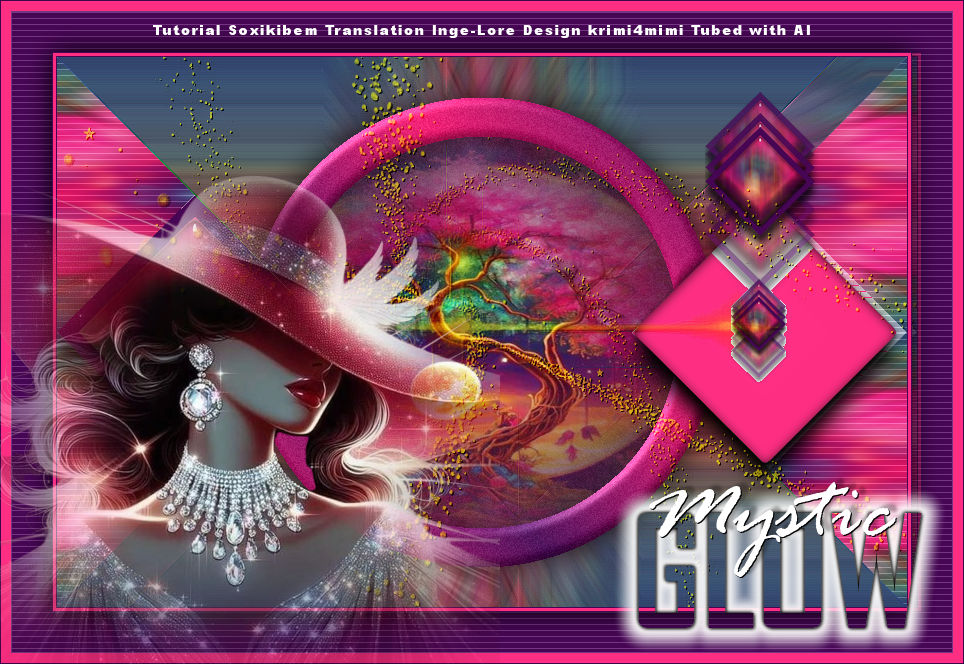Mystic Glow
Mystisches Leuchten
Inge-Lore 16.05.2025
.
.
.
.
 Obrigada por Soxikibem sua permissão.
Obrigada por Soxikibem sua permissão.Das Copyright des original Tutorials liegt alleine bei Soxikibem,
das Copyright der deutschen Übersetzung liegt alleine bei mir,Inge-Lore.
Es ist nicht erlaubt,mein Tutorial zu kopieren oder auf
anderen Seiten zum download anzubieten.
Mein Material habe ich aus diversen Tubengruppen.
Das Copyright des Materials liegt alleine beim jeweiligen Künstler.
Sollte ich ein Copyright verletzt haben,sendet mir bitte eine E-Mail.
Ich danke allen Tubern für das schöne Material,
ohne das es solche schönen Bilder gar nicht geben würde.
Ich habe das Tutorial mit PSP 2020 Ultimate gebastelt,
aber es sollte auch mit allen anderen Varianten zu basteln gehen.
Hier werden meine Tutoriale getestet
Alien Skin Eye Candy 5 Impact – Glass
Caroline and Sensibility–cs-texture
Mura’s Meister–Copies
RCS Filter Pack 1.0–RCS Triple Exposure
Filters Unlimited–&<Bkg Kaleidoscope>–@BlueBerryPie
Filters Unlimited–&<Bkg Kaleidoscope>–@Mirrored&Scaled
VanDerLee–Unplugged X
****************************************************
****************************************************
Weil man bei den neuen PSP Versionen nicht mehr so einfach spiegeln kann,
Mach es dir auch einfach und installiere dir die Skripte !!
****************************************
andernfalls schreibe ich es dazu.
****************************************
Das Originaltutorial,klick einfach aufs Bild
.
.
.
Punkt 1
Schiebe die Selectionen in den Auswahlordner.
Such dir aus deinen Tuben drei Farben,das sind meine.
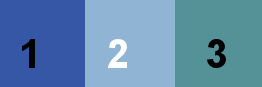 Öffne ein neues Blatt 850 x 550 Px–mit Farbe 2 füllen
Öffne ein neues Blatt 850 x 550 Px–mit Farbe 2 füllen
Auswahl alles–kopiere deine Hintergrundtube
einfügen in die Auswahl–Auswahl aufheben
Bildeffekte–Nahtloses Kacheln Standard
Einstellen–Unschärfe–Strahlenförmige Unschärfe
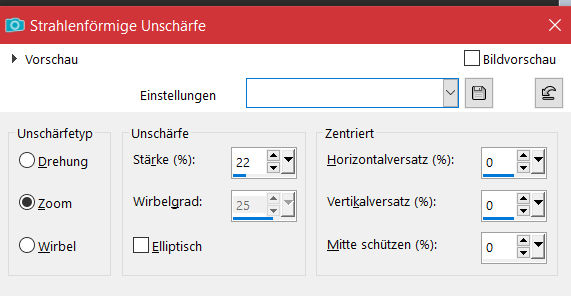
Punkt 2
Filters Unlimited–&<Bkg Kaleidoscope>–@BlueBerryPie
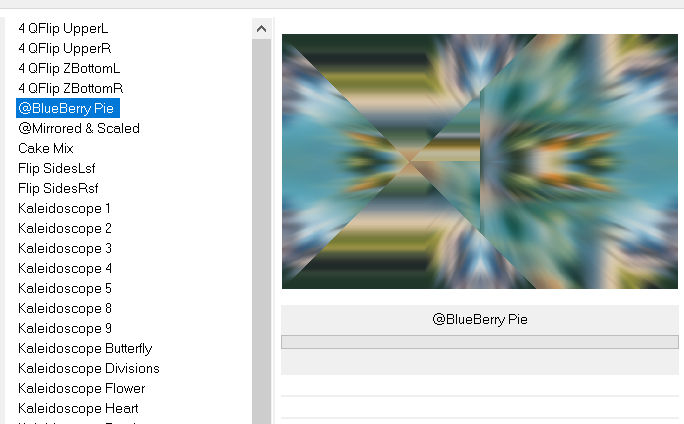 Reflexionseffekte–Spiegelrotation 0 / 180
Reflexionseffekte–Spiegelrotation 0 / 180
Auswahl–Auswahl laden/speichern–Auswahl aus Datei laden
Auswahl *283_Xixi1* laden
in Ebene umwandeln
Filters Unlimited–&<Bkg Kaleidoscope>–@Mirrored&Scaled
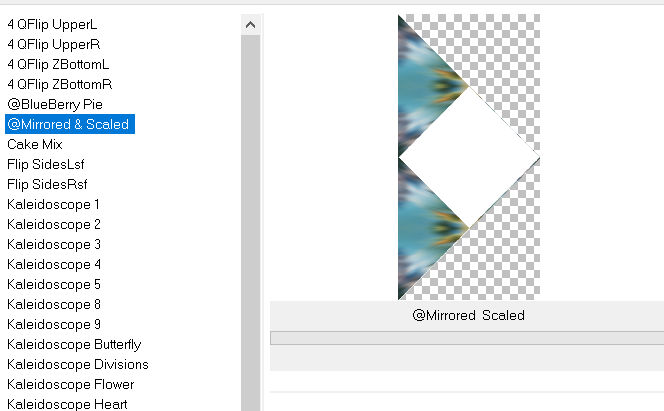 Auswahl aufheben
Auswahl aufheben
Punkt 3
Klicke mit dem Zauberstab in den weißen Teil
neue Ebene–mit Farbe 1 füllen
Auswahl ändern–verkleinern um 15 Px–Löschtaste
neue Ebene–mit Farbe 2 füllen
kopiere deine Hintergrundtube–einfügen in die Auswahl
Einstellen–Unschärfe–Bewegungsunschärfe
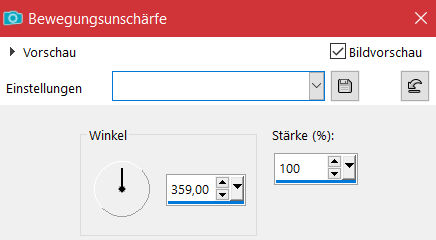
Punkt 4
Kanteneffekte–nachzeichnen
Plugins–Alien Skin Eye Candy 5 Impact – Glass / Clear
mit diesem Einstellungen
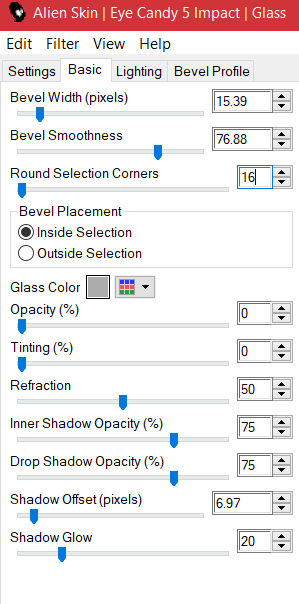 Auswahl aufheben–geh auf Raster 2
Auswahl aufheben–geh auf Raster 2
Schlagschatten 20/0/100/30
geh auf Umgewandelte Auswahl
Punkt 5
Plugins–Caroline and Sensibility–cs-texture
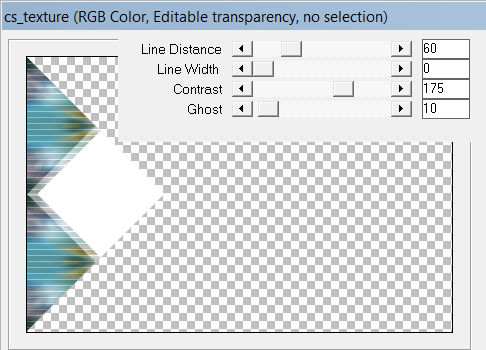 Ebene duplizieren–vertikal spiegeln
Ebene duplizieren–vertikal spiegeln
geh auf Raster 3
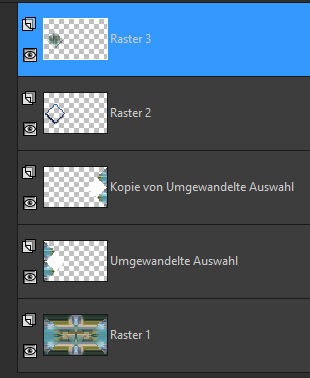 nach unten zusammenfassen
nach unten zusammenfassen
duplizieren–verkleinern auf 40%
Punkt 6
Plugins–MuRa’s Meister–Copies
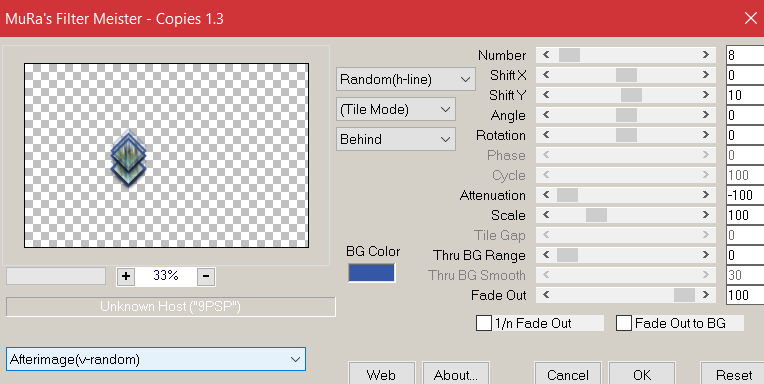 mit Taste K einstellen auf 648 / 35
mit Taste K einstellen auf 648 / 35
Ebene duplizieren–verkleinern auf 50%
mit Taste K einstellen auf 674 / 222
geh auf Raster 1
Plugins–RCS Filter Pack 1.0–RCS Triple Exposure
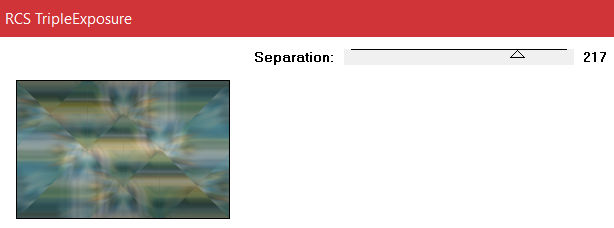
Punkt 7
Kanteneffekte–stark nachzeichnen
neue Ebene
Plugins–VanDerLee–Unplugged X
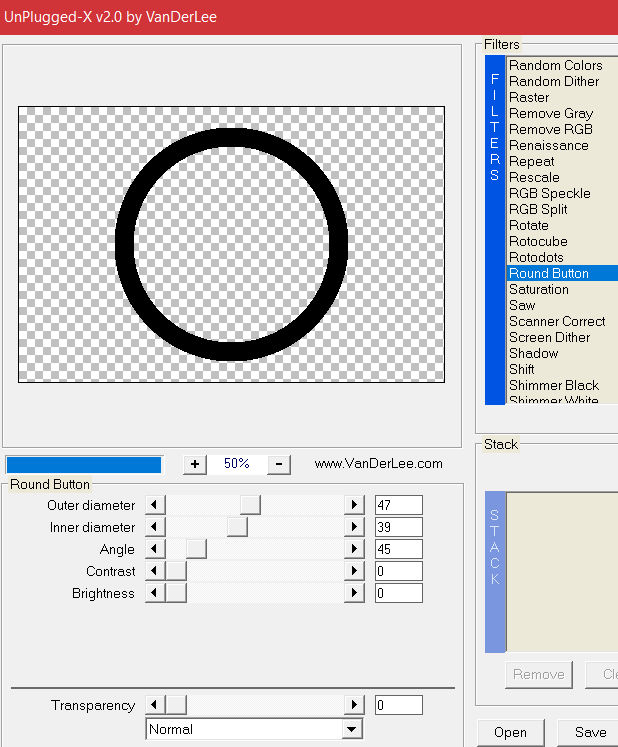 wähle mit dem Zauberstab den schwarzen Kreis aus
wähle mit dem Zauberstab den schwarzen Kreis aus
Löschtaste–mit diesem Verlauf füllen
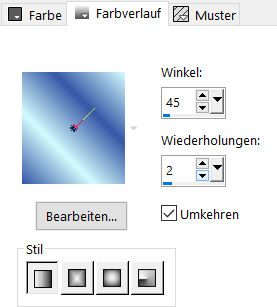 Einstellen–Bildrauschen hinzufügen
Einstellen–Bildrauschen hinzufügen
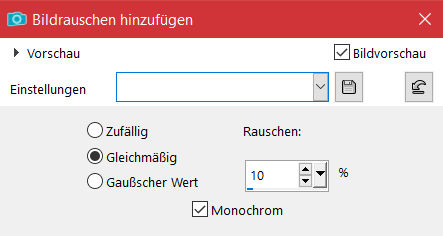
Punkt 8
Effekte–3D Effekte–Innenfase
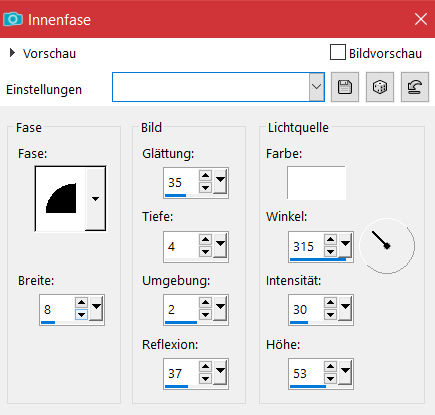 Auswahl aufheben
Auswahl aufheben
Auswahl * 283_Xixi3* laden
Fülleimer auf 40% stellen
neue Ebene–nach unten schieben–mit Farbe 1 füllen
Fülleimer auf 100% stellen
Einstellen–Bildrauschen hinzufügen
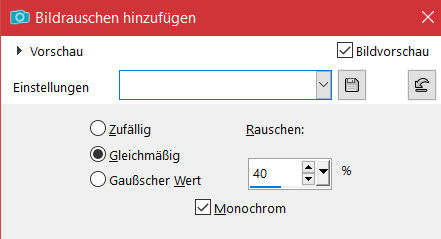
Punkt 9
Neue Ebene–kopiere deine Hintergrundtube
einfügen in die Auswahl–scharfzeichnen
Auswahl aufheben–geh auf Raster 3
zusammenfassen–2x nach unten zusammenfassen
Schlagschatten 0/0/80/45
geh auf die oberste Ebene
Punkt 10
Neue Ebene–mit weiß füllen
Ebenen–Maskenebene aus Bild *NarahsMasks_1782*
Kanteneffekte–nachzeichnen 2x anwenden
zusammenfassen–Gruppe zusammenfassen
Schlagschatten 1/1/100/0
Mischmodus Weiches Licht
Ebene duplizieren
Punkt 11
Geh auf Raster 3
Auswahl *283_Xixi4* laden
mit Farbe 2 füllen
Schlagschatten 20/0/100/30
Auswahl ändern–vergrößern um 3 Px
Plugins–Alien Skin Eye Candy 5 Impact – Glass wdh.
Auswahl aufheben
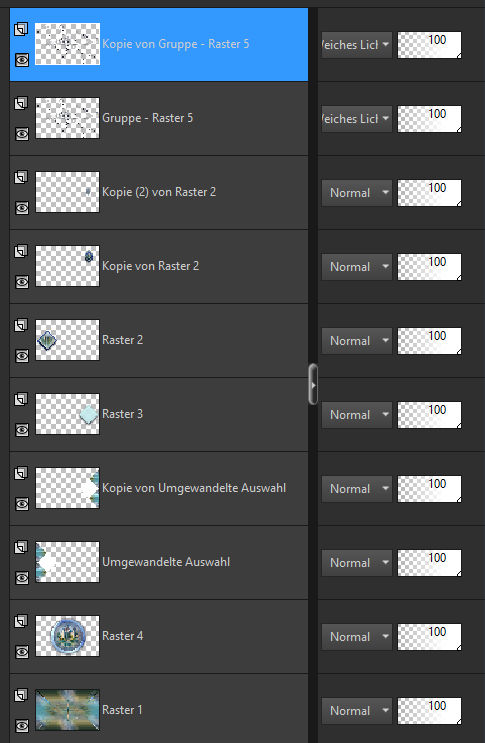
Punkt 12
Rand hinzufügen–1 Px Farbe 1
Rand hinzufügen–3 Px Farbe 3
Rand hinzufügen–1 Px Farbe 1
Auswahl alles
Rand hinzufügen–40 Px Farbe 2
Auswahl umkehren
Punkt 13
Plugins–Caroline and Sensibility–cs-texture wdh.
Auswahl umkehren
Schlagschatten 0/0/100/40
Auswahl aufheben
Rand hinzufügen–1 Px Farbe 1
Rand hinzufügen–10 Px Farbe 3
Rand hinzufügen–1 Px Farbe 1
Punkt 14
Kopiere deine Personentube–einfügen auf dein Bild
passe die Größe an–scharfzeichnen
Schlagschatten wdh.
kopiere *TituloMG_Xiki*–einfügen auf dein Bild
nach unten rechts schieben
setz dein WZ und das Copyright aufs Bild
zusammenfassen und als jpg speichern.